我们在日常办公中总会遇到一些文件格式转换的需求pdf转word文档、pdf转excel、pdf转cad、pdf转jpg等等一系列问题,那么我们今天就来看看pdf怎么转换成jpg图片、pdf怎么提取图片,教你轻松smallpd将pdf文件中的图片提取,怎么把pdf中图片进行批量的提取,SmallPDF转换器将图片转成PDF的操作教程,希望可以帮助到大家。
smallpdf使用教程
1、打开Smallpdf转换器,打开后,点击软件界面左上角的【其他文件转换成PDF】功能;

2、之后再点击下拉菜单中“图片转PDF”选项,即可进行接下来的PDF文件转换的操作;
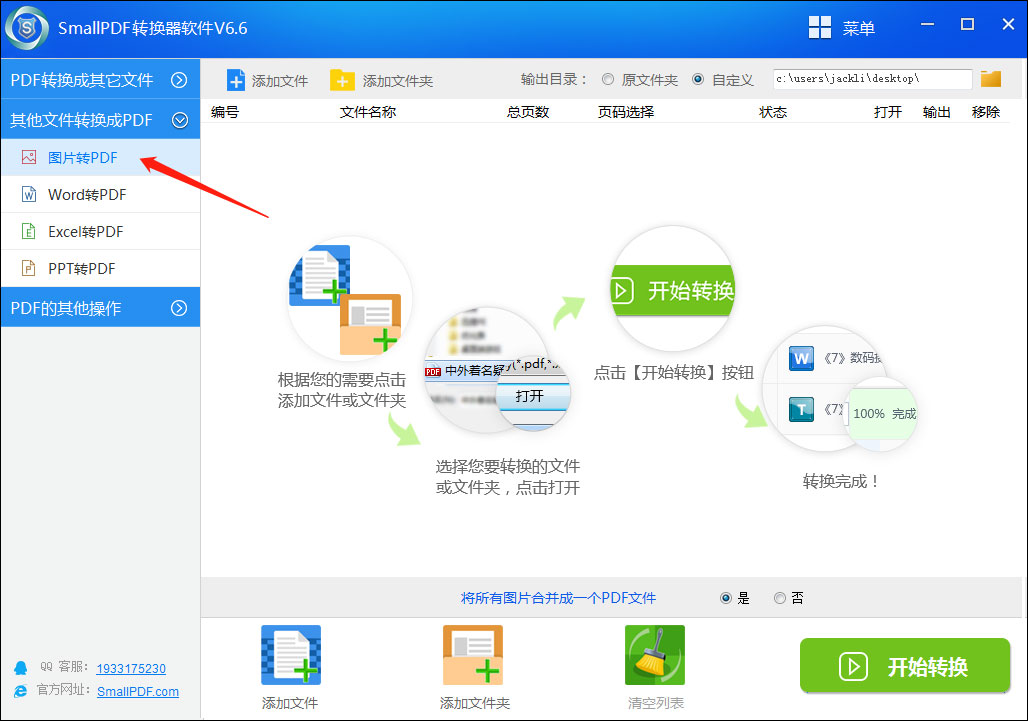
3、下面我们点击下方的“添加文件”或“添加文件夹”,找到我们要转换的文件位置然后将其添加需要转换成的转换列表;
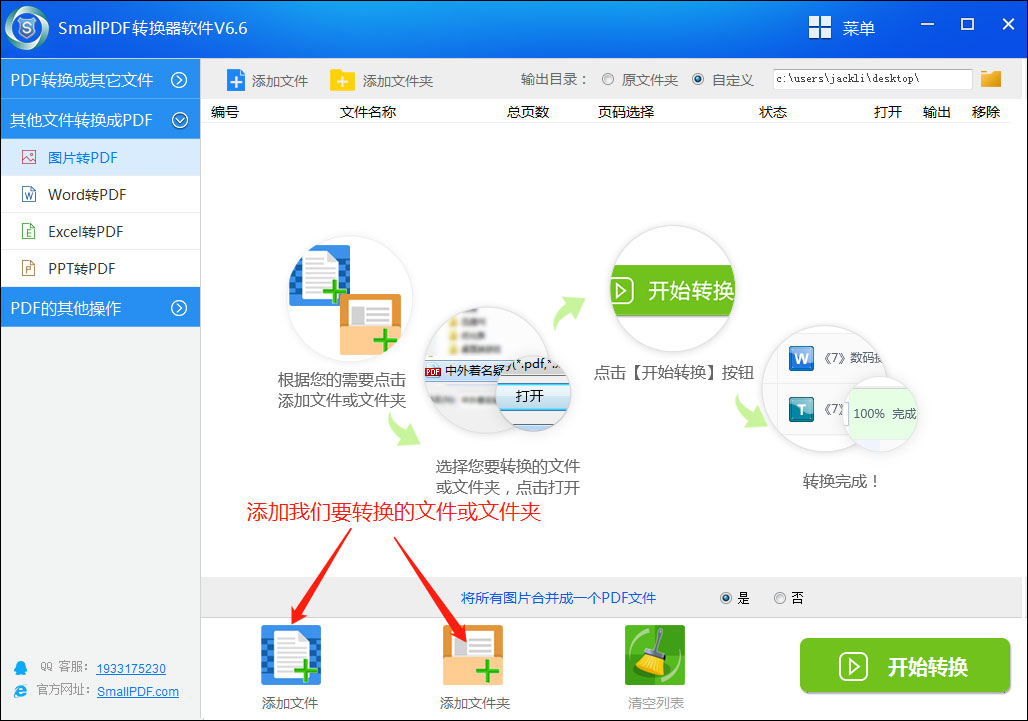
4、在弹出的窗口中点击我们需要转换的文件名并点击打开选项;

5、文件添加好后我们回到主界面并点击“开始转换”按钮;
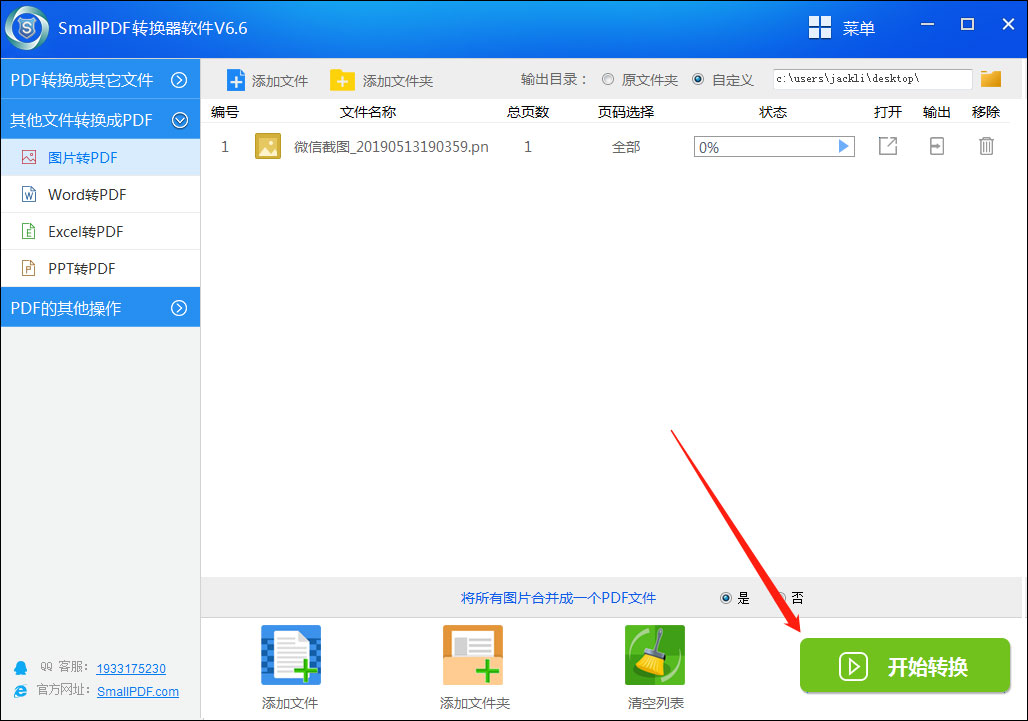
6、当转换状态栏为100%时,就表示文件已经转换成功。我们可以点击状态栏右侧输出按钮打开文件。
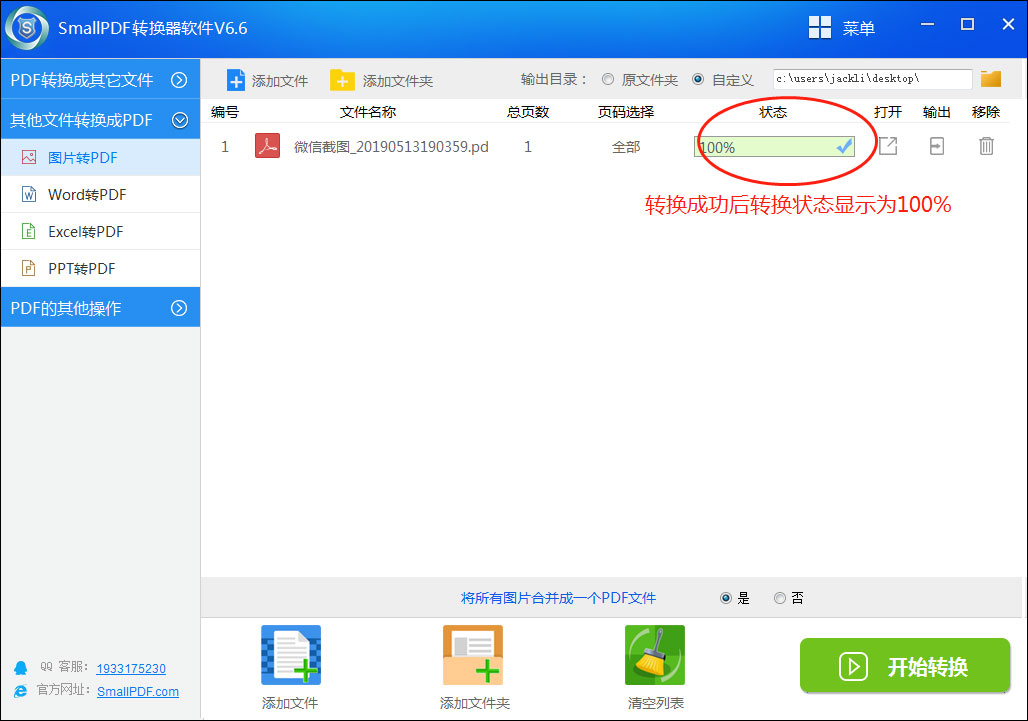
smallpdf使用技巧
1、打开PDF转换器软件后,软件默认的转化方式为PDF转word,因此我们需要选择PDF图片获取的功能。在smallPDF转换器软件中,进入软件界面直接点击【添加文件】选择需要进行提取图片的PDF文件进行依次添加。
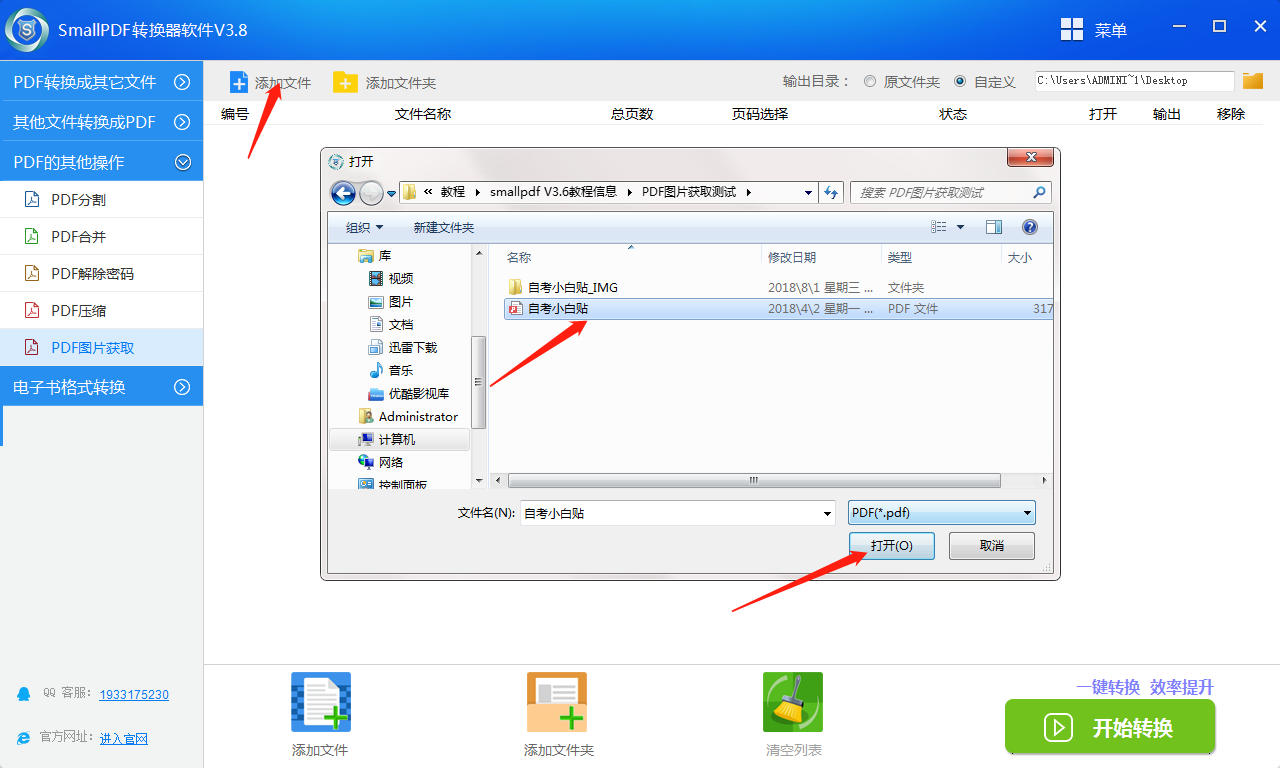
2.在smallpdf转换器中,点击【输出目录】的【自定义】,选择被提取的图片文件存放的位置,点击【确认】即可。
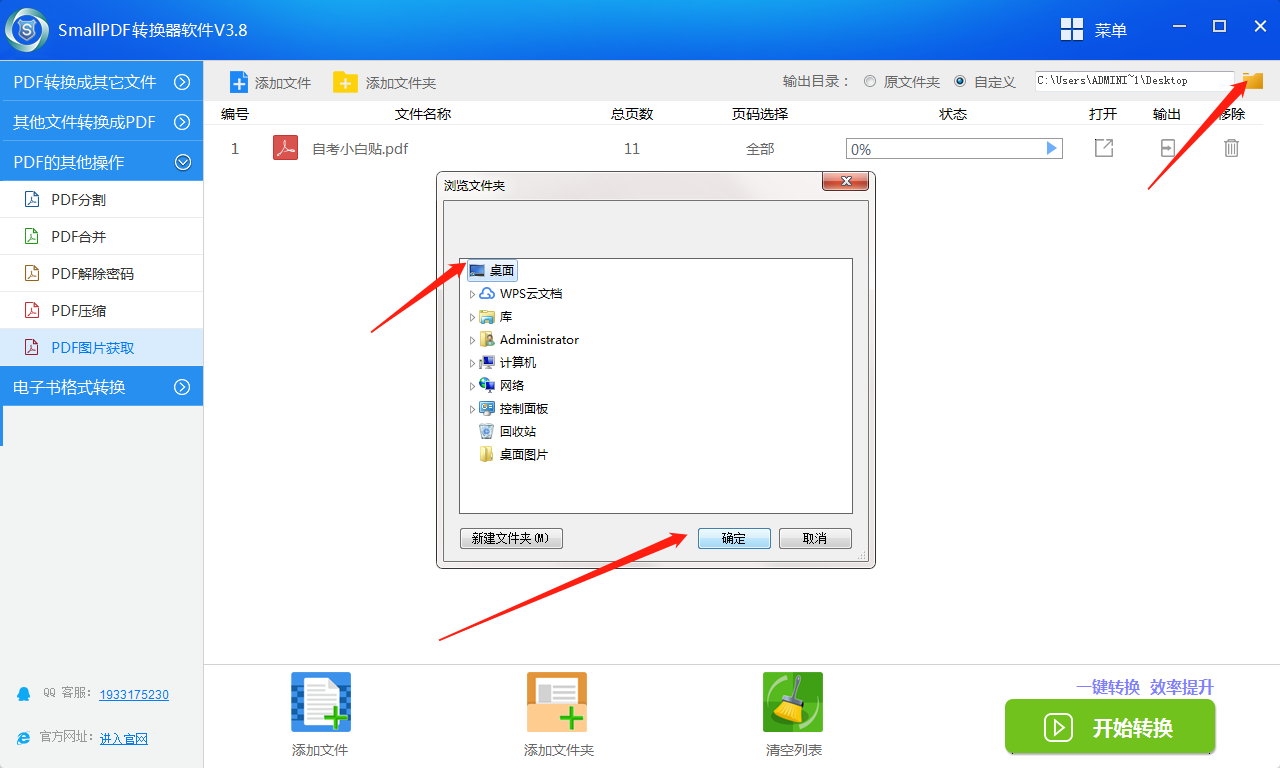
3.点击【开始转换】,即可进入快速进行PDF提取图片,实时进度可以查看,可以随时暂停。
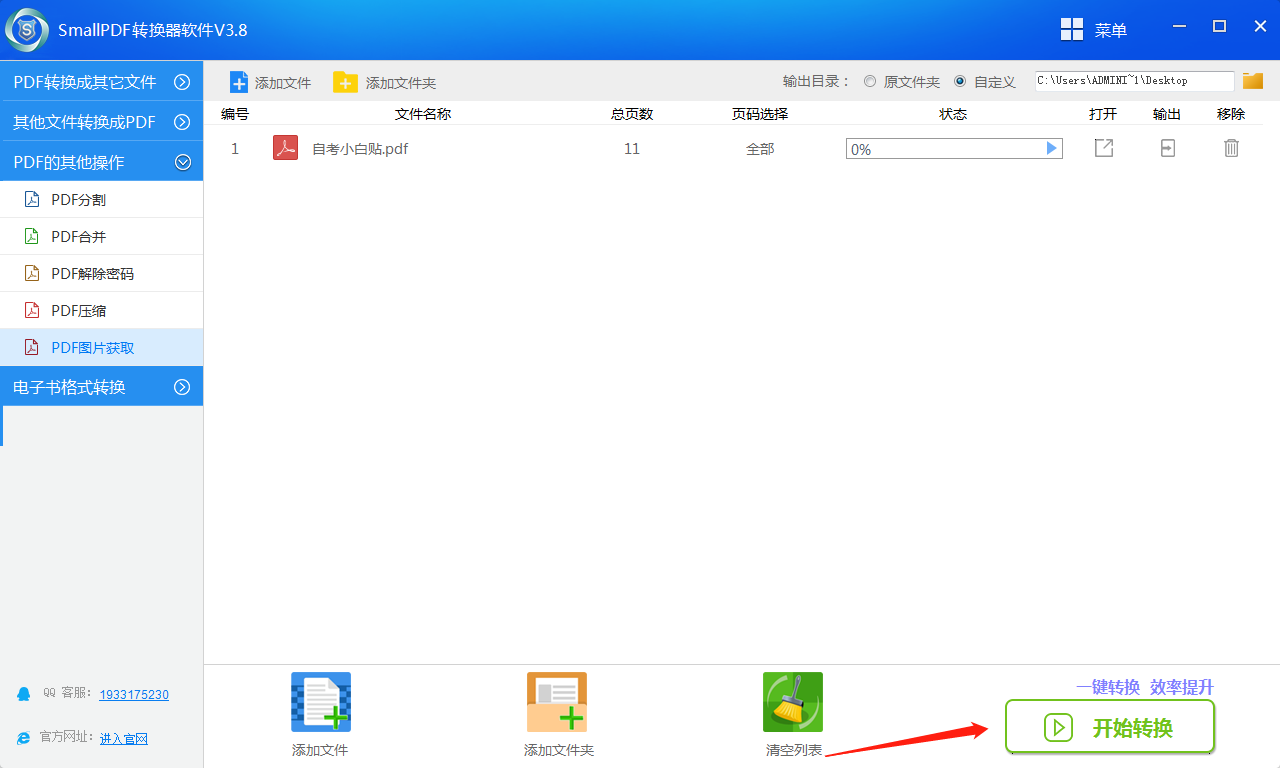
4.在PDF转换器的PDF提取图片完成后,点击【输出】即可查看到提取后的文件保存的位置。

以上就是我歪大家带来的smallpdf图片提取技巧以及转换教程详解,希望对你有所帮助










 SmallPDF文件转换工具
SmallPDF文件转换工具 smallpdf转换器软件
smallpdf转换器软件 SmallPDF转换软件
SmallPDF转换软件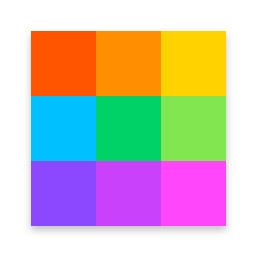 Smallpdf for mac
Smallpdf for mac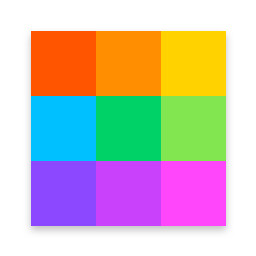 Smallpdf桌面版
Smallpdf桌面版 PDF阅读器
PDF阅读器 迅读PDF大师电脑版
迅读PDF大师电脑版 极光PDF阅读器
极光PDF阅读器 Sumatra PDF阅读器安装包
Sumatra PDF阅读器安装包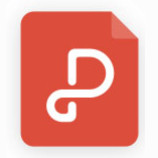 金山PDF阅读器
金山PDF阅读器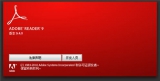 Adobe Reader电脑版2024
Adobe Reader电脑版2024 悦书PDF阅读器
悦书PDF阅读器 福昕PDF阅读器
福昕PDF阅读器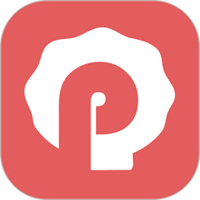 贝壳PDF阅读器
贝壳PDF阅读器